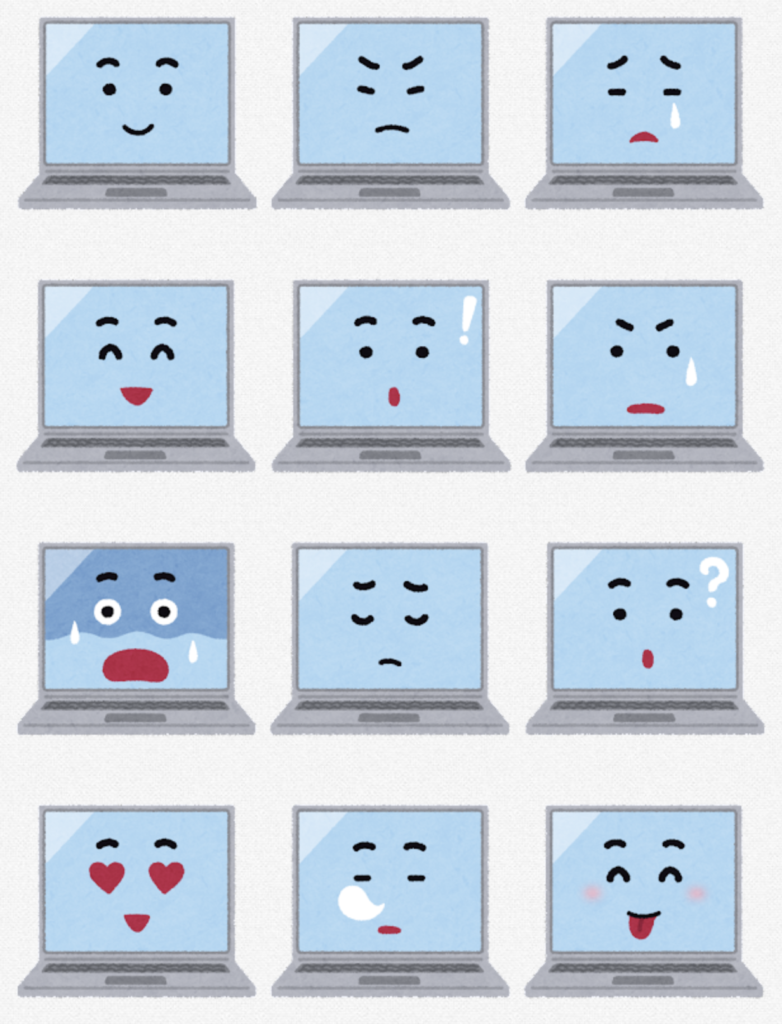
チャンネルの顔を整える!
あなたはどうでしょうか?
検索した時に気になる似た様な動画があったとします。
共に似た様なクオリティの動画です。
でもチャンネルを見たら前者はしっかりとチャンネルを作っておりわかりやすい。
後者は記載事項も少なくバラバラのチャンネル構成。
どちらを登録してその他の動画見たくなりますでしょうか?
人間関係でもとても大切なのですが「第一印象」って物凄く重要…
今回はそんなお話となってきます。
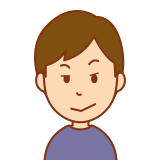
このチャンネルしっかりと作り込まれていてすごい!
他の動画も見てみたいし登録しよう!!
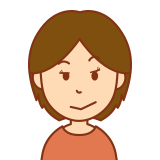
内容はタメになるのだけど…
ゴミゴミしていてみにくいチャンネルだな。
似た様な他の動画を見てみよう…
この様に離脱されるリスクを少しでも減らして挑みましょう!
チャンネル名は「顔」であり「看板」しっかりと考えましょう!

SEOやアナリティクス…あまり難しい言葉は使わない様にしてきております。
でもこの「チャンネル名」は意識した方が良いです!
検索して検索結果として出てくる「率」を上げる為にも魅力的な名前にしてください。
コツとしては「チャンネルの趣旨に合っているけどインパクトの強い名前」です。
ここにSEOを考慮して練り上げてください。
自分が見て「魅力的に見える」名前にしないとダメです!
見たくなる様な、検索されそうな、魅力的な…そんなチャンネル名を創りましょう!
動画内でも話しておりますがそんなコツをまとめてみます。
・「SEO」を意識
名前に伝えたいジャンルのパワーワードを入れましょう。
その「主題」と共によく検索される言葉があるはずです。
それを意識してください。
・「キーワード」の選定方法
上記と少し被りますが少し具体的にお話しします。
例えば「猫」のチャンネルを作りたいとします。
そこで「猫」と聞くとどんな印象がありますか?
鳴き声の「にゃー」や全体の印象「自由」「気まま」そんな印象…
「犬」であれば「ワンワン」や「散歩」などなど。
関連してくるものがありますね!
そんな言葉を入れていってください。
・名前の「文字数」も大事!
PCで表示される文字数は多くあまり制限は無しです。
ですが最近では「スマートフォン」で動画を見る機会が多くなっています。
そのスマホでの見やすさを意識しましょう!
スマホで表示される名前の文字数は「13文字前後」です。
その中には大事な言葉を入れてください。
表示されにくいところも利用する事はできますので…
「絶対に13文字!」ではありませんのでご注意ください。
・人気のあるチャンネルは「どんな名前」かを意識する
どうしても名前をつけるのに困った…
そんな際は同ジャンルで「すでに人気のある」チャンネルを意識してください。
どんな「名前」でどんな「ワード」が付いていますでしょうか?
インパクトのある名前でワードの含まれている「参考」になる箇所が多くあります。
たくさん人気のあるチャンネルを見て自分のチャンネルに反映させてください。
もちろんパクっちゃダメですよ(^^;

もちろん名前は途中で変更できます。
「なら、そんなに気にしないでも…」と思われると思います。
でも最初から愛着のある名前で頑張るという気持ちも大切です。
そして何より「検索順位に影響する」可能性があるのです。
収益化される様なチャンネルになっているとこれは死活問題にもなりかねません。
モチベーションを高く保つ為にも「自分がやる気になる!」そんな名前を考えてくださいね♪
チャンネルを飾る「カスタマイズ」の重要性!
「カスタマイズ」とは?(ChatGPT先生に聞いてみました)
オリジナルのデザインや機能、設定などを追加・変更して、自分好みのものにカスタマイズすることを指します。
答えを引用
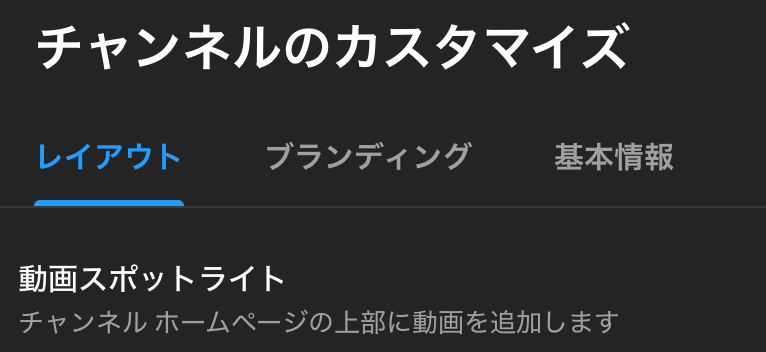
では「YouTubeチャンネル」の「カスタマイズ」はどの様なものなのでしょうか?
以下に要約しますが動画では画像を交えて解説しているのでぜひ拝見ください!
①レイアウト
こちらには「動画スポットライト」「注目セクション」とあります。
「動画スポットライト」には2種類の動画を設定できます。
・チャンネル登録していないユーザー向けのチャンネル紹介動画
・チャンネル登録者向けのおすすめ動画
が設定できます。
また「注目セクション」では12個まで個別に設定ができます。
チャンネルのカスタマイズをできる様になっています。
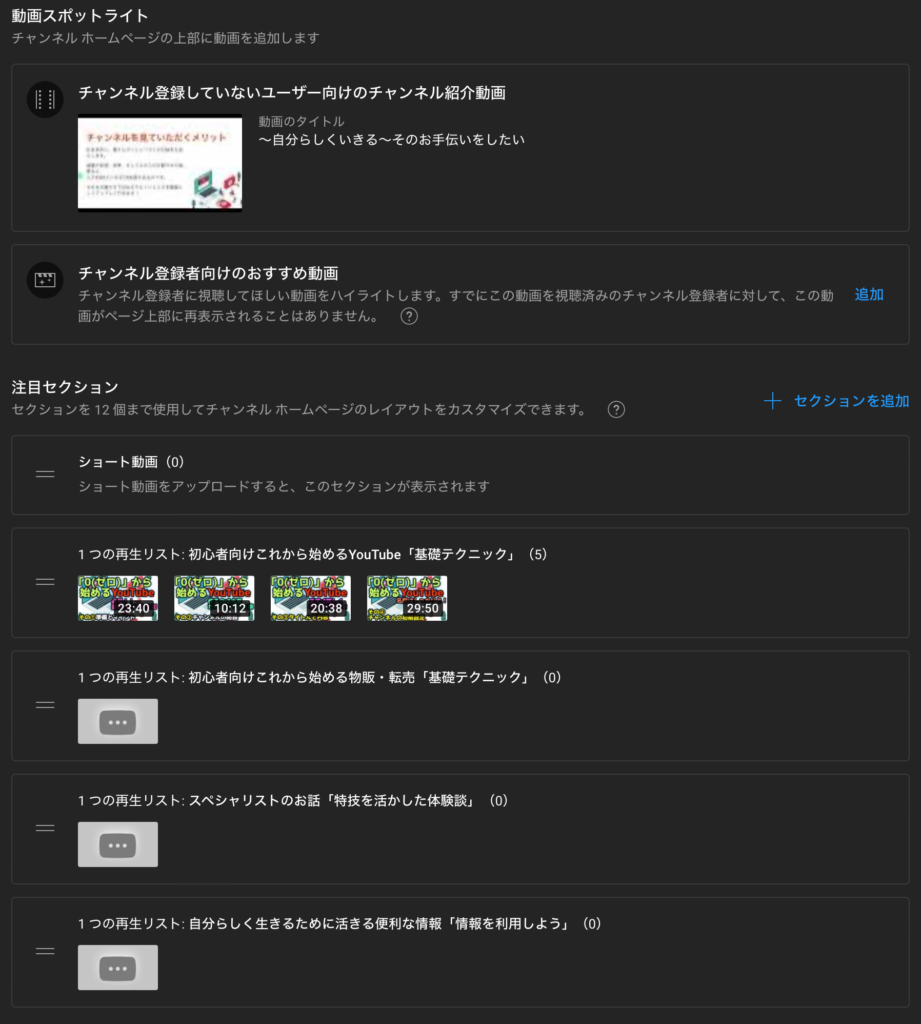
②ブランディング
それぞれ「写真」「バナー画像」「動画の透かし」を設定できます。
・「写真」はプロフィール写真を設定できます。コメントなどで表示されます
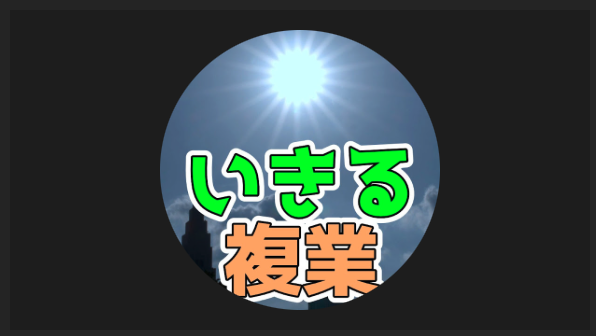
・「バナー画像」はチャンネル上部に表示される画像を設定できます。

・「動画の透かし」動画再生時に右下に表示される画像です。
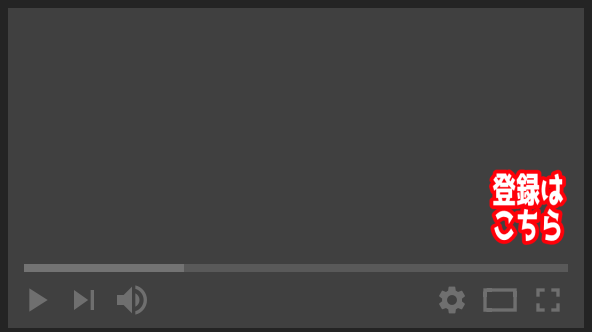
③基本情報
チャンネルの基本となる重要な項目を設定と確認ができます。
・「名前」は自分のチャンネルの名前を設定できます。
・「アカウント」はハンドルの設定と確認ができます。
・「説明」はチャンネル概要に表示される文章を入力できます。
・「チャンネルURL」は自分のチャンネルのURLが表示されます。
・「リンク」は共有するサイトのURLなどを設定できます。
・「バナーのリンク」はチャンネルに表示されるリンクを設定します。
・「連絡先情報」は連絡をいただく際のメールアドレスを設定します。
これらの様な機能があります。
しっかり活用いただき見栄えの良いチャンネルにしてくださいね!
セキュリティ面でも重要、そして便利な「設定」項目!
YouTubeスタジオの「設定」には様々な重要項目を設定するところがあります。
「アカウント情報」「チャンネルの設定」「動画アップロード時の設定」「動画やコメント」
などなど。
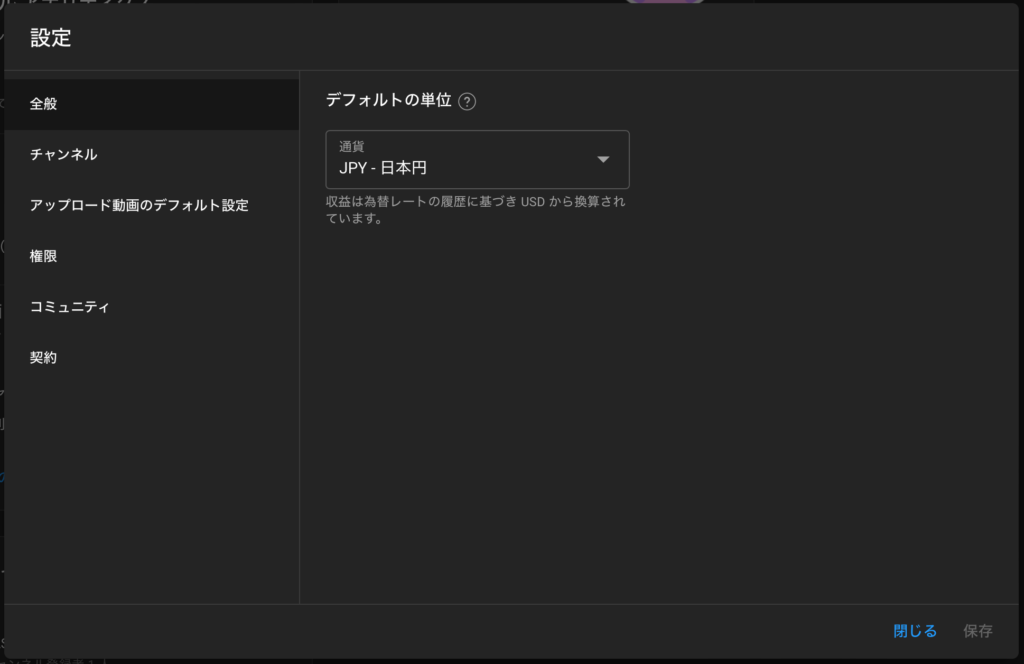
細かな解説は動画の方でしております。
設定を適切に行うことで、チャンネルの成長や視聴者の利便性を向上させます。
また動画配信を効率化することができます。
以下に要約しますが動画では画像を交えて解説しているのでぜひ拝見ください!
①全般
・「デフォルトの単位」を設定できます。こちらは通貨の種類の設定です。
②チャンネル
大きく3項目に分かれています。
・「基本情報」
「居住国」「キーワード」を設定できます。
・「詳細設定」
「チャンネルを子ども向けとして設定しますか?」「自動字幕起こし」
「インタレストベース広告を無効にする」「クリップ」「その他の設定」を設定できます。
・「機能の利用資格」
「1.標準機能」「2.中級者向け機能」「3.上級者向け機能」の設定ができます。
こちらは最初に全て手続きするのが良いと思います。
③アップロード動画のデフォルト設定
大きく2項目に分かれています。
・「基本情報」
「タイトル」「説明」「公開設定」「タグ」などのデフォルトを設定できます。
・「詳細設定」
「チャプターの自動生成」「ライセンス」「カテゴリ」「動画の言語」
「字幕の設定」「タイトルと説明の言語」「コメント」などの設定ができます。
④権限
・チャンネルの権限を設定できます。
⑤コミュニティ
大きく分けて2項目設定できます。
・「自動フィルタ」
「管理モデレーター」「標準モデレーター」「承認済みのユーザー」「非表示のユーザー」
「ライブリダイレクト」などの設定ができます。
・「デフォルト」
コメントやメッセージなどの管理が設定できます。
⑥契約
・YouTubeの利用規約を確認できます。
セキュリティなどで重要な項目もあるのですが便利な機能もあります。
使いこなしてくださいね!
上記の内容をまとめた動画
難しいことあまり言わないコンセプトで進めておりますが…
チャンネル名に関しては「SEO」を意識してインパクトのある名前を!
動画内で言葉でも伝えておりますが今後のためにしっかりと考えてください。
設定やカスタマイズは重要な箇所です。
デザインやセキュリティ、グループでの運営に関して必須項目!
何度も読み直し、動画を見て素敵な名前としっかりとした設定をしてくださいね!!





